Nevar nosūtīt e-pastu pa pastu lietotnē iPhone 11
Literārs Mistrojums / / August 05, 2021
Mūsu aizņemtajā un darba dzīvē e-pasts kļūst par vienu no visuzticamākajām un ērtāk izmantojamajām platformām sazināties ar citiem, jo īpaši, lai kopīgotu oficiālos dokumentus, vēstules, lietojumprogrammas, citus failus un vairāk. E-pasta konta izveide, pieteikšanās un savienojuma izveide, izmantojot interneta savienojumu, nodrošinās jums platformu, lai vienmēr būtu savienots ar darbu vai uzņēmējdarbību. Bet daži lietotāji nevar iesūtīt e-pastu, izmantojot lietotni Mail iPhone 11. Pārbaudiet dažus risinājumus, lai novērstu šo problēmu.
Lai saņemtu paziņojumus par jauniem e-pasta ziņojumiem savā iPhone tālrunī, jums būs nepieciešams aktīvs interneta savienojums, vai tas var būt mobilie dati vai Wi-Fi. Tomēr dažreiz lietotāji nevar nosūtīt e-pastus, izmantojot īpašu pasta lietotni, kas šķiet diezgan kairinošs. Pārbaudiet, vai pasta serveri darbojas pareizi vai nedarbojas, un darba e-pasta kontam vienmēr ir ieslēgts paziņojums par paziņojumu.
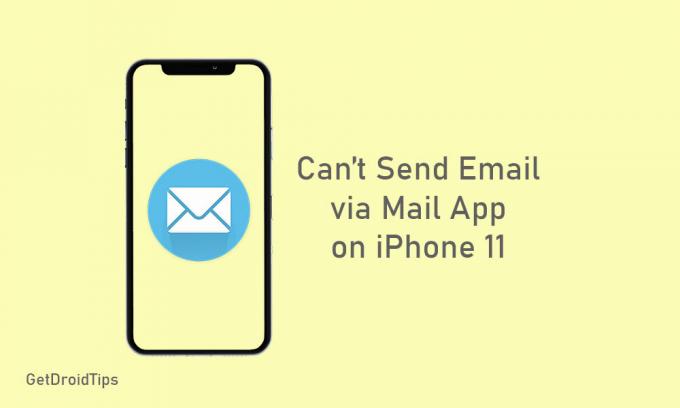
Satura rādītājs
-
1 Norādījumi, kā novērst e-pasta ziņojumu sūtīšanu, izmantojot lietotni iPhone 11, nevar nosūtīt
- 1.1 1. Pārstartējiet savu iPhone 11
- 1.2 2. Atsvaidzināt interneta savienojumu
- 1.3 3. Pārbaudiet mapi Izsūtne
- 1.4 4. Pārbaudiet savus Mail App iestatījumus
- 1.5 5. Pārbaudiet Mail App ekrāna laiku
- 1.6 6. Atiestatīt tīkla iestatījumus
- 1.7 7. Dzēst un pievienot e-pasta kontu
Norādījumi, kā novērst e-pasta ziņojumu sūtīšanu, izmantojot lietotni iPhone 11, nevar nosūtīt
Mēģiniet pieteikties un pārbaudīt pasta kontu un mēģināt nosūtīt e-pastus, izmantojot jebkuru pārlūkprogrammu. Ja viss šķiet kārtībā, tas nozīmē, ka e-pasta serveris darbojas labi. Tādā gadījumā jūsu iPhone 11 ir dažas ar programmatūru saistītas problēmas, kas jums jānovērš, veicot dažas no tālāk norādītajām darbībām.
1. Pārstartējiet savu iPhone 11
- Dažas sekundes vienlaikus nospiediet barošanas / sānu + skaļuma palielināšanas taustiņus.
- Ekrānā parādīsies josla Slide to Power off, pēc tam atlaidiet abas pogas.
- Tagad velciet / bīdiet joslu, lai izslēgtu iPhone 11.
- Pēc pāris sekunžu gaidīšanas nospiediet un turiet ieslēgšanas / sānu pogu, līdz parādās Apple logotips.
Tagad pārbaudiet, vai varat nosūtīt e-pastus, izmantojot pasta lietotni, vai nē. Ja nē, izpildiet nākamo soli.
2. Atsvaidzināt interneta savienojumu
Dažreiz interneta savienojuma atsvaidzināšana ierīcē novērsīs lielāko daļu ar tiešsaistes pakalpojumiem saistīto problēmu.
- IPhone sākuma ekrānā dodieties uz Iestatījumi.
- Pieskarieties Wi-Fi vai Mobile Data un izslēdziet slēdzi.
- Pagaidiet dažas sekundes un ieslēdziet to vēlreiz, lai pārbaudītu pasta lietotnes problēmu.
3. Pārbaudiet mapi Izsūtne
Ja jūs zināt, visi neveiksmīgi nosūtītie e-pasta ziņojumi tiek saglabāti jūsu pasta konta mapē Izsūtne. Tātad, ja jūsu nosūtītos e-pastus neizdodas piegādāt, jūs varat redzēt visus. Bet, ja mape Izsūtne ir tukša vai jūs nevarat redzēt, ka esat nesen nosūtījis e-pastus, tas nozīmē, ka visi šie e-pasta ziņojumi ir veiksmīgi piegādāti. Bet jūsu e-pasta lietotne iPhone nepaziņoja jums.
- Dodieties uz lietotni Mail> Augšējā labajā pusē pieskarieties pastkastēm> pieskarieties Outbox.
4. Pārbaudiet savus Mail App iestatījumus
- Atveriet iPhone iestatījumus.
- Atlasiet Paroles un konti> atlasiet savu e-pasta kontu.
- Pēc tam pieskarieties savai e-pasta adresei, lai pārskatītu konta informāciju, kas ietver arī ienākošo un izejošo e-pasta serverus.
5. Pārbaudiet Mail App ekrāna laiku
- Pieskarieties iPhone iestatījumi> atlasiet Ekrāna laiks.
- Pieskarieties vienumam Satura un konfidencialitātes ierobežojumi.
- Ja tiek prasīts, turpiniet ievietot ekrāna laika piekļuves kodu.
- Pieskarieties Atļautās lietotnes> atrodiet lietotni Mail un pārliecinieties, vai tā ir ieslēgta.
6. Atiestatīt tīkla iestatījumus
- Savā iPhone atveriet Iestatījumi.
- Pieskarieties Vispārīgi> ritiniet uz leju un pieskarieties Atiestatīt.
- Atlasiet Atiestatīt tīkla iestatījumus un pēc pieprasījuma ievadiet piekļuves kodu.
- Pēc tam vēlreiz pieskarieties Tīkla iestatījumu atiestatīšana, lai apstiprinātu procesu.
- Restartējiet savu iPhone 11 un tūlīt pārbaudiet pasta lietotni.
7. Dzēst un pievienot e-pasta kontu
Ja nekas jums nedarbojas, mēģiniet izdzēst e-pasta kontu no pasta lietotnes un pievienojiet to vēlreiz.
- Sākuma ekrānā pieskarieties Iestatījumi.
- Pieskarieties Paroles un konti.
- Izvēlieties e-pasta kontu, kuru izdzēst.
- Pieskarieties opcijai Dzēst kontu.
Tagad atkal pievienojiet to, veicot tālāk norādītās darbības.
- Dodieties uz Iestatījumi> atlasiet Paroles un konti> pieskarieties Pievienot kontu.
- Sarakstā atlasiet e-pasta pakalpojumu sniedzēju.
- Ievietojiet savu e-pasta ID un paroli> pieskarieties Tālāk.
- Lietotne Mail pārbaudīs jūsu e-pasta kontu.
- Pēc tam atlasiet informāciju no sava e-pasta konta un pieskarieties Saglabāt.
Tomēr jūs varat arī manuāli pievienot savu e-pasta kontu sadaļā Iestatījumi> Paroles un konti> Pievienot kontu> Citi> Pievienot pasta kontu> Ievadiet visu informāciju> pieskarieties Tālāk, lai pievienotu e-pasta ID> pieskarieties Gatavs
Viss, puiši. Mēs ceram, ka šī rokasgrāmata jums ir noderīga. Zemāk varat komentēt jebkurus jautājumus.
Subodham patīk rakstīt saturu neatkarīgi no tā, vai tas ir saistīts ar tehnoloģijām vai ir cits. Pēc gada rakstīšanas tehnikas emuārā viņš aizraujas ar to. Viņam patīk spēlēt spēles un klausīties mūziku. Bez emuāru veidošanas viņš ir atkarīgs no spēļu datora versijām un viedtālruņu noplūdēm.



